「XServer VPSで独自ドメインを利用してWebサイトを作りたい」
こんな悩みを持つ方に向けて、実際に私がXServer VPSで独自ドメインを使ってWebサイトの表示を行った際の手順を解説します。
前提として、WebサーバーはNginxを利用しています。
VPSでのサイト構築での知識がなかったので、ネコでもわかる!さくらのVPS講座 ~第三回「Apacheをインストールしよう」を参考に行いました。ネームサーバーとAレコードの設定が必要とのことです。
Xserver VPSで独自ドメインを利用する手順
以下がXServer VPSで独自ドメインを利用するための手順です。
- ドメインレジストラでネームサーバーの設定
- XServer VPSの管理パネルでドメインの追加
- XServer VPSの管理パネルでDNS設定よりAレコードの追加
- 【オプション】
/etc/nginx/sites-availableのdefaultファイルの編集
以上がXServer VPSで独自ドメインでWebサイトを表示するための手順です。
Xserver VPSで独自ドメインを利用する方法
ドメインレジストラでネームサーバーの設定
まずは独自ドメインの登録を行なったドメインレジストラでネームサーバーの変更を行います。
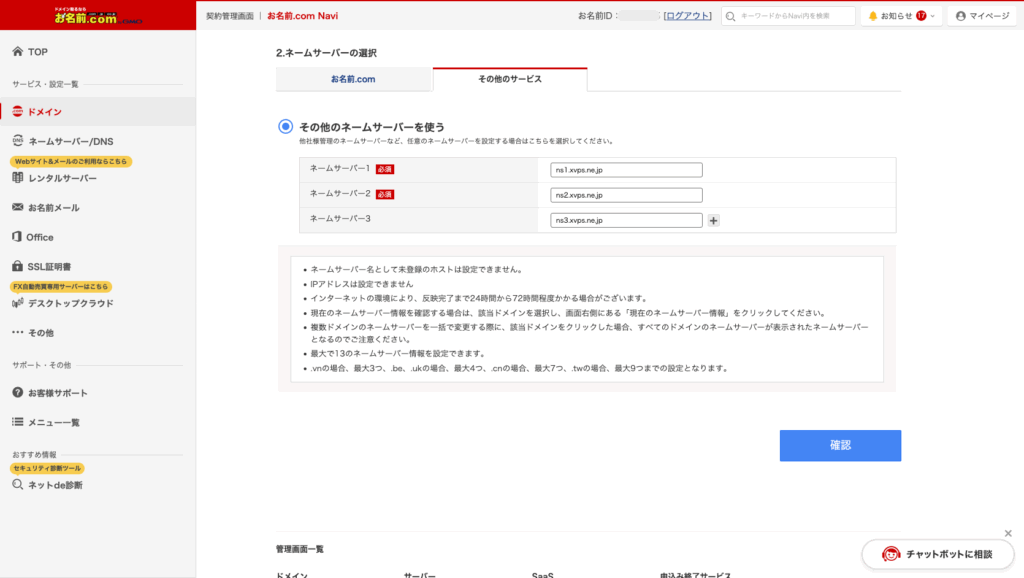
XServer VPSで設定するネームサーバーは以下の3つです。
ns1.xvps.ne.jp
ns2.xvps.ne.jp
ns3.xvps.ne.jpXServer VPSの管理パネルで独自ドメインの追加
XServer VPSの管理パネルにて、ドメインの追加を行います。
メニューにあるDNS設定を開きます。
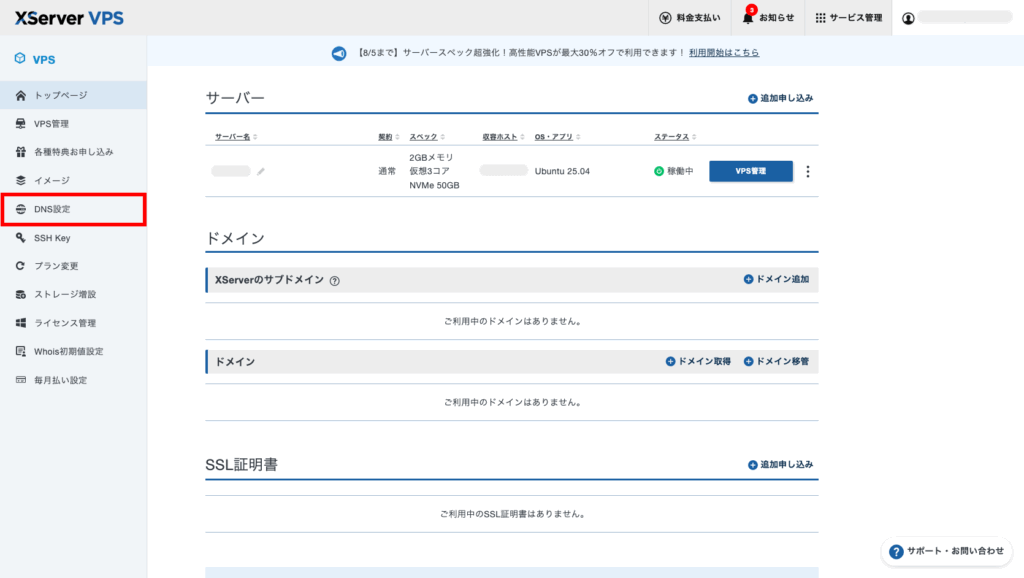
DNS設定画面の右上にあるドメインの追加をクリックします。
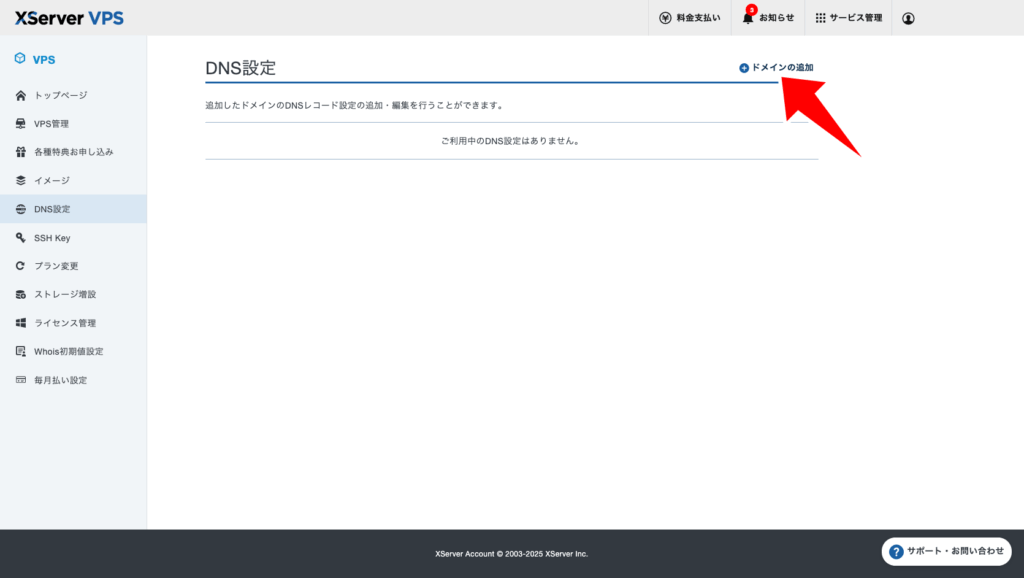
ドメインに利用したい独自ドメイン名を入力して、確認画面へ進むとクリックします。
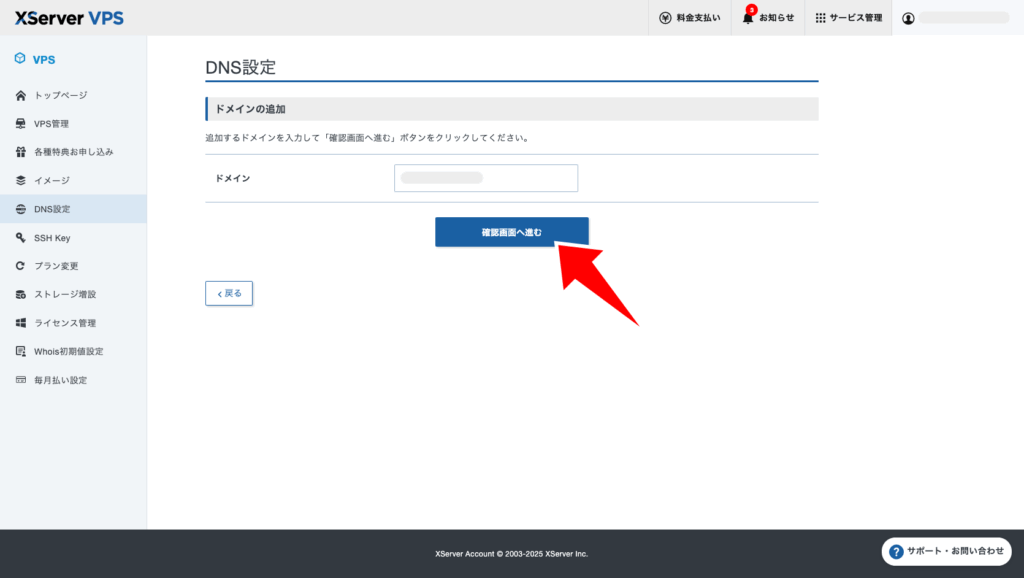
設定を追加するをクリックします。
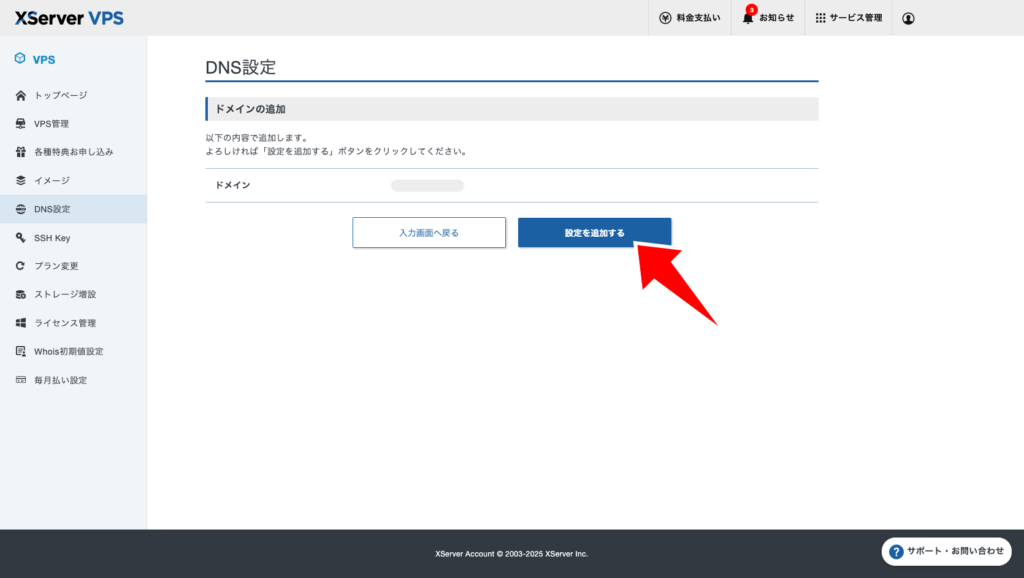
「ドメインの追加が完了しました。」と表示されるので、「OK」をクリックします。
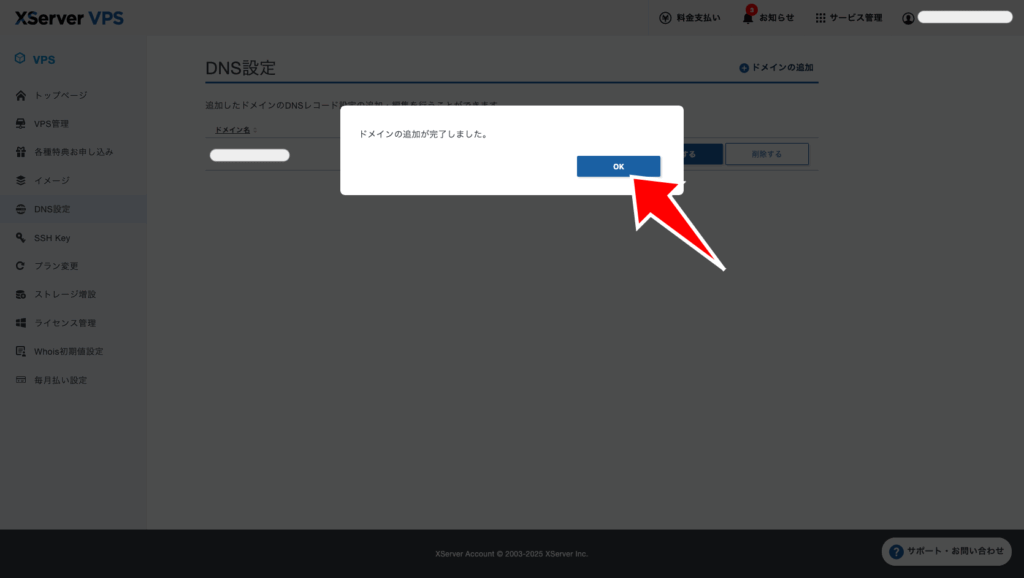
XServer VPSの管理パネルで独自ドメインの追加は以上になります。続いて、Aレコードの追加を行います。
XServer VPSの管理パネルDNS設定よりAレコードの追加
XServer VPSの管理パネルDNS設定よりAレコードの追加を行います。
DNS設定画面で追加した独自ドメインの欄にある「選択する」をクリックします。
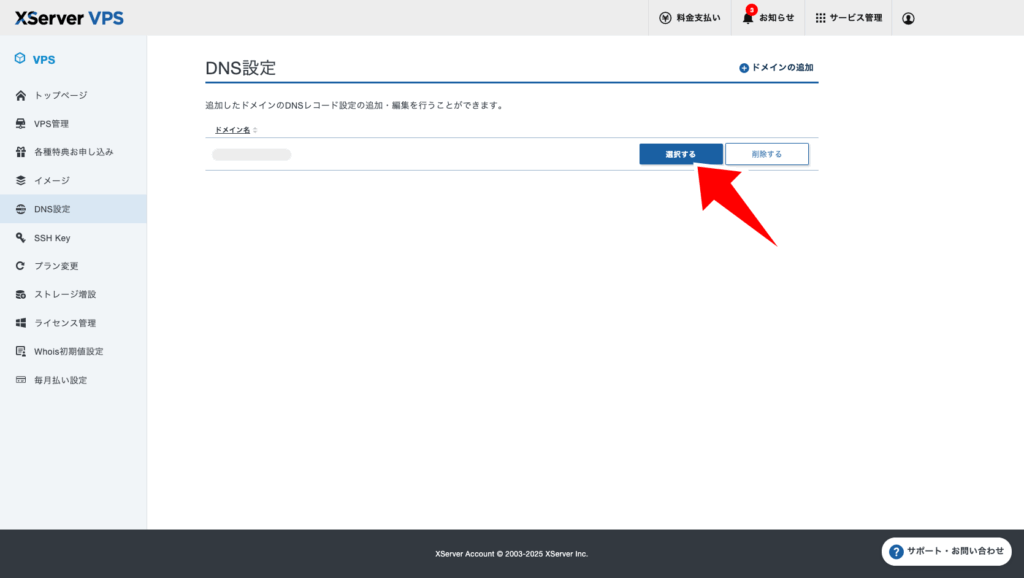
ここでDNSレコード設定が行えます。独自ドメインを追加した時点で「SOA」と「NS」レコードの追加がされています。
DNSレコード設定の追加をクリックします。
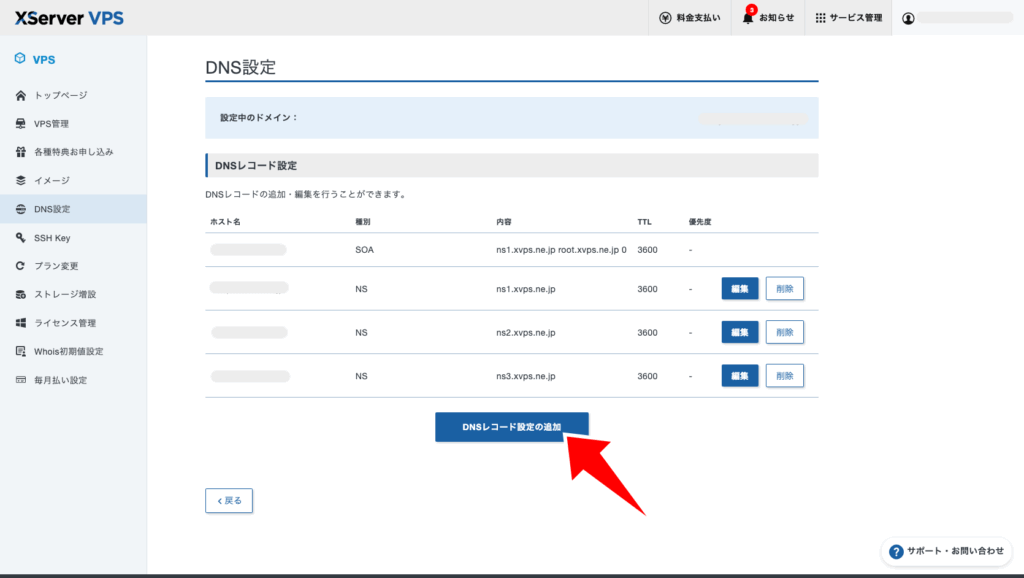
ホスト名は空で、種別をAを選択し、内容に契約しているVPSサーバーのIPアドレスを入力します。VPSサーバーのIPアドレスは、VPS管理のVPS情報にあるIPアドレスより確認できます。
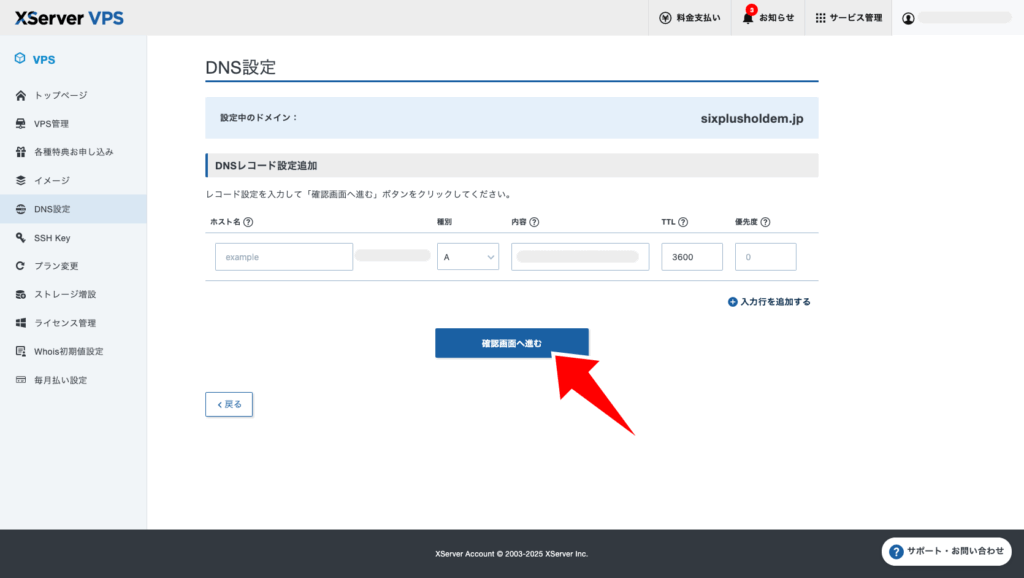
設定を追加するをクリックします。
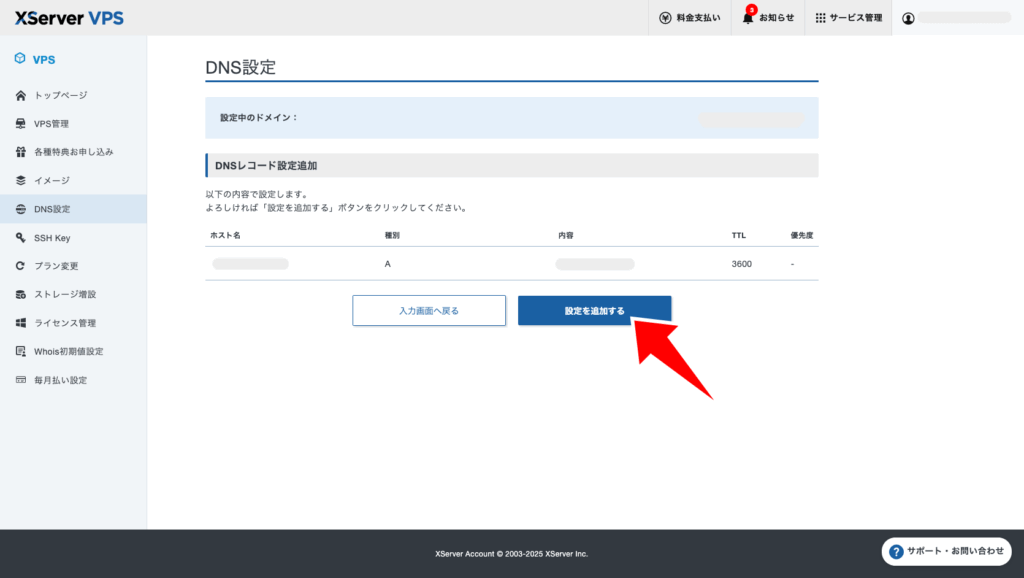
「DNSレコード設定の追加が完了しました。」と表示されるので、「OK」をクリックします。
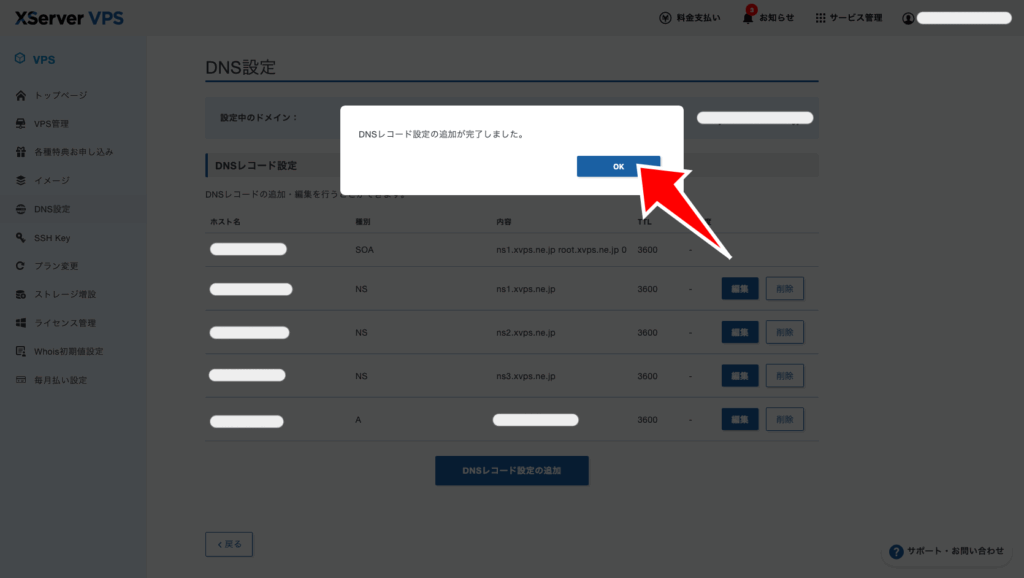
Aレコードが追加されてのを確認できます。
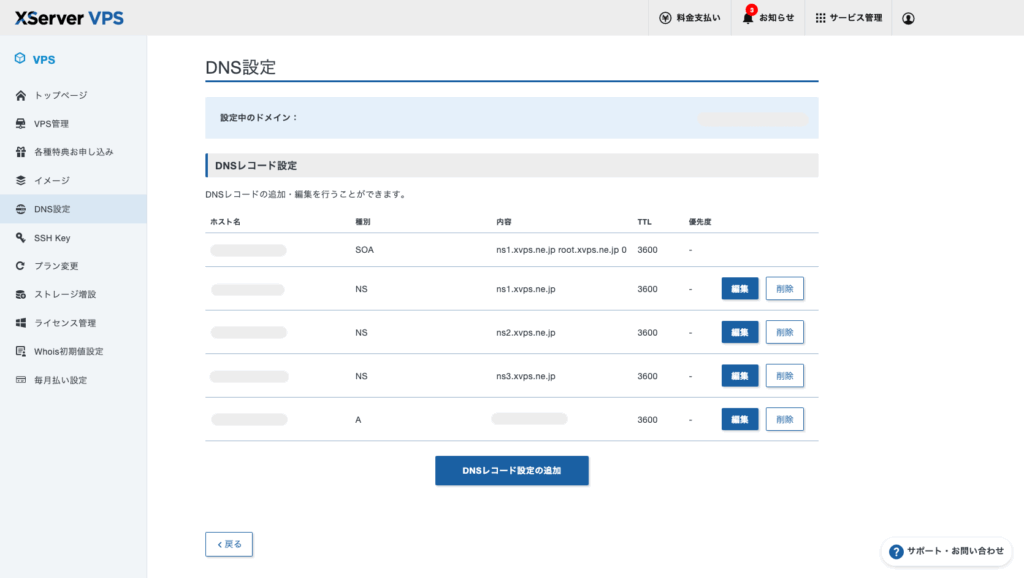
以上がXServer VPSの管理パネルDNS設定よりAレコードの追加です。
ここまでの設定を終えれば、追加した独自ドメインでWebページへアクセスできるようになっています。
【オプション】/etc/nginx/sites-availableのdefaultファイルの編集
最後にドメイン訪問時のディレクトリと初期ファイルを設定したい場合は、/etc/nginx/sites-availableのdefaultファイルの編集を行います。
defaultファイルのバーチャルホスト設定を編集します。最初に記載されている内容は次のようにコメントアウトされています。
# Virtual Host configuration for example.com
#
# You can move that to a different file under sites-available/ and symlink that
# to sites-enabled/ to enable it.
#
#server {
# listen 80;
# listen [::]:80;
#
# server_name example.com;
#
# root /var/www/example.com;
# index index.html;
#
# location / {
# try_files $uri $uri/ =404;
# }
#}コメントアウトを外して、server_nameおよびroot、indexの欄を変更します。
初期状態で独自ドメイン(example.com)の表示確認を行いたい場合は、/var/www/htmlディレクトリにあるindex.nginx-debian.htmlファイルを読む込みに行くように次のように修正します。
# Virtual Host configuration for example.com
#
# You can move that to a different file under sites-available/ and symlink that
# to sites-enabled/ to enable it.
#
server {
listen 80;
listen [::]:80;
server_name example.com;
root /var/www/html;
index index.html index.htm index.nginx-debian.html;
location / {
try_files $uri $uri/ =404;
}
}これで設定は完了です。
もしWebサイトが表示されない場合は、キャッシュのクリアなどを行なってみてください。ネームサーバーの反映待ちも待つ必要があります。